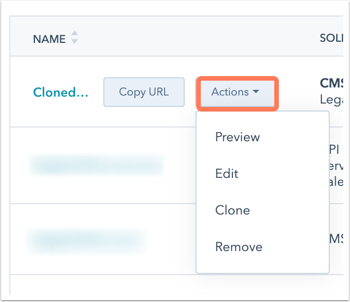- Tietämyskanta
- Kumppanit
- Kumppanityökalut
- Luo ja hallinnoi POI-vahvistuslinkkejä kumppanuustililläsi.
Luo ja hallinnoi POI-vahvistuslinkkejä kumppanuustililläsi.
Päivitetty viimeksi: 1 helmikuuta 2024
Saatavilla minkä tahansa seuraavan Tilauksen kanssa, paitsi jos toisin mainitaan:
HubSpot-kumppanina sinun on vahvistettava osallistumisesi, kun myyt tai huollat HubSpot-ohjelmistoa asiakkaillesi. Voit luoda kumppanuustilillesi vahvistuslinkin, joka lähetetään asiakkaalle automaattisesti osana kassakokemusta, kun hän vahvistaa ostoksensa. Nämä vahvistuslinkit tunnetaan myös nimellä proof of involvement (POI).
Automaattiset vahvistuslinkit
Ajan säästämiseksi ja jaetun myynnin prosessin tehostamiseksi POI luodaan automaattisesti ja liitetään kauppaan, kun jaetusta kaupasta luodaan tarjous. Tarjoukseen on liitettävä HubSpot-kumppani, jotta POI luodaan automaattisesti.
HubSpot-kumppanille ja HubSpot Partner Development Managerille (PDM) lähetetään ilmoitukset, kun POI luodaan, päivitetään ja kun asiakas hylkää tai vahvistaa sen. Jos tarjous päivitetään, myös POI päivitetään vastaamaan tehtyjä muutoksia.
Löydät automaattisesti luodut POI:t:
- Siirry HubSpot-tililläsi kohtaan Kumppani > Koontinäyttö.
- Siirry Vahvistuslinkit-välilehdelle.
Joissakin tapauksissa saatat joutua luomaan POI:n manuaalisesti. Tällaisia tapauksia ovat mm:
- Jos asiakas hylkäsi automaattisesti luodun linkin ja sinun on luotava uusi linkki.
- Jos asiakas otti sinuun yhteyttä muuttaakseen jotakin tarjouksessa, uusi POI on luotava manuaalisesti.
- Jos automaattisessa luomisessa on ongelmia.
Vahvistuslinkin luominen manuaalisesti
- Siirry HubSpot-tililläsi kohtaan Kumppani > Koontinäyttö.
- Siirry Vahvistuslinkit-välilehdelle.
- Napsauta oikeassa yläkulmassa Luo vahvistuslinkki.
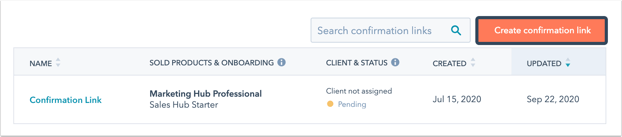
- Valitse oikeassa sivupalkissa tuotetyypin vieressä oleva valintaruutu ja valitse sitten pudotusvalikosta onboarding-tyyppi.
Huomaa: kaikki Professional- ja Enterprise-tuotteet edellyttävät käyttöönottoa.
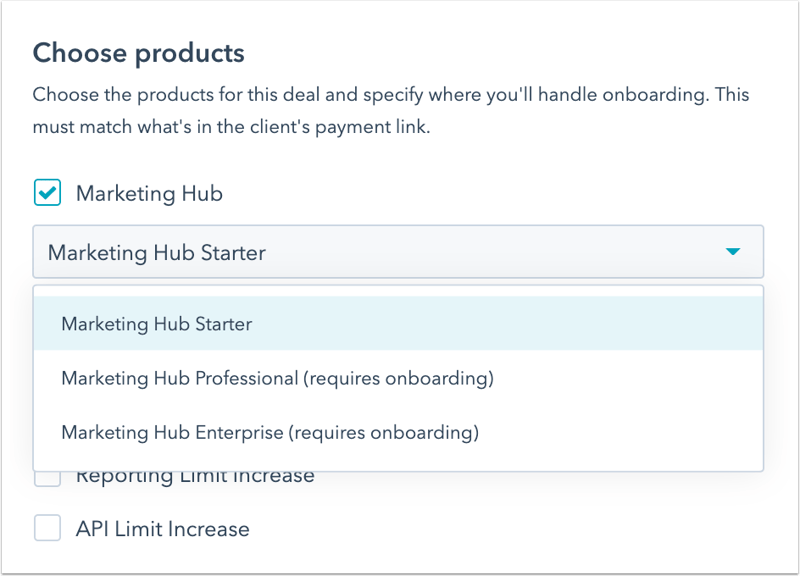
- Jos tarjoat käyttöönottoa, napsauta Providing onboarding -kytkintä päälle.
- Valitse arvioitu käyttöönoton kesto pudotusvalikosta valitsemalla arvioitu käyttöönoton kesto.

- Napsauta Preview (Esikatselu).
- Anna nimi vahvistuslinkille. Napsauta Luo.
- Jos tätä vahvistuslinkkiä käytetään jaetussa kaupassa, voit liittää sen suoraan jaettuun kauppaan.
- Siirry jaettuun kauppaan portaalissa.
- Napsauta Osallistumisen todistus -osiossa Lisää.
- Valitse vahvistuslinkki, jonka haluat lisätä kauppaan, ja napsauta Lisää.
- Kun linkki on lisätty, PDM:si voi tarkastella sitä jaetussa kaupassa.
- Kun vahvistuslinkki on luotu, kumppanikehityspäällikkösi saa automaattisesti ilmoituksen.
- Vahvistuslinkin poistaminen jaetusta sopimuksesta:
- Napsauta Osallistumisen todistus -osiossa Toiminnot.
- Valitse Poista sopimuksesta ja napsauta Poista.
- Osallistumistodistus-osion päivitykset näkyvät sopimuksen toimintojen aikajanalla.
- Muiden kuin jaettujen kauppojen osalta ota yhteyttä PDM:ään ja pyydä häntä lisäämään vahvistuslinkki asianmukaiseen kauppaan.
- Kummassakin edellä mainitussa tapauksessa vahvistuslinkki lähetetään asiakkaalle automaattisesti osana kassakokemusta, kun hän vahvistaa ostoksensa.
- Jos vahvistuslinkin liittäminen kassavirtaan tuottaa ongelmia, kopioi linkki napsauttamalla Kopioi ja jaa linkki sitten asiakkaasi kanssa.
Kun asiakas on vahvistanut tai hylännyt vahvistuslinkin, saat sähköposti-ilmoituksen. Kun vahvistuslinkki on vahvistettu, PDM-järjestelmäsi saa automaattisesti ilmoituksen. Kun vahvistuslinkki on hylätty, sähköpostiviestissä ilmoitetaan hylkäämisen syy.
Voit myös tarkastella vahvistuslinkin tilaa kumppanisi kojelaudassa.
Tarkastele ja hallinnoi vahvistuslinkkejäsi
Kun olet luonut vahvistuslinkin, voit seurata ja hallita niitä vahvistuslinkkien kojelaudalta.
Tarkastele vahvistuslinkin tilaa
- Siirry HubSpot-tililläsi kohtaan Kumppani > Koontinäyttö.
- Siirry Vahvistuslinkit-välilehdelle.
- Asiakas & tila -sarakkeessa voit seurata vahvistuslinkkejäsi tilan mukaan:
- Vireillä: asiakastasi ei ole määritetty.
- Vahvistettu: asiakkaasi on vahvistanut lähetetyn vahvistuslinkin.
- Hylätty: asiakkaasi on hylännyt vahvistuslinkin. Hylkäämisen syy ilmoitetaan.
Vahvistuslinkkien hallinta
- Siirry HubSpot-tililläsi kohtaan Kumppani > Koontinäyttö.
- Siirry Vahvistuslinkit-välilehdelle.
- Vie hiiren kursori olemassa olevan vahvistuslinkin päälle ja napsauta Toiminnot-pudotusvalikkoa vahvennuslinkin hallitsemiseksi:
- Esikatselu: esikatsele vahvistuslinkkiä.
- Muokkaa: muokkaa vahvistuslinkkejäsi. Vahvistettuja ja hylättyjä vahvistuslinkkejä ei voi muokata.
- Kloonaa: kloonaa vahvistuslinkkisi.
- Poista: poista vireillä oleva vahvistuslinkkisi pysyvästi. Vahvistettuja tai hylättyjä vahvistuslinkkejä ei voi poistaa.